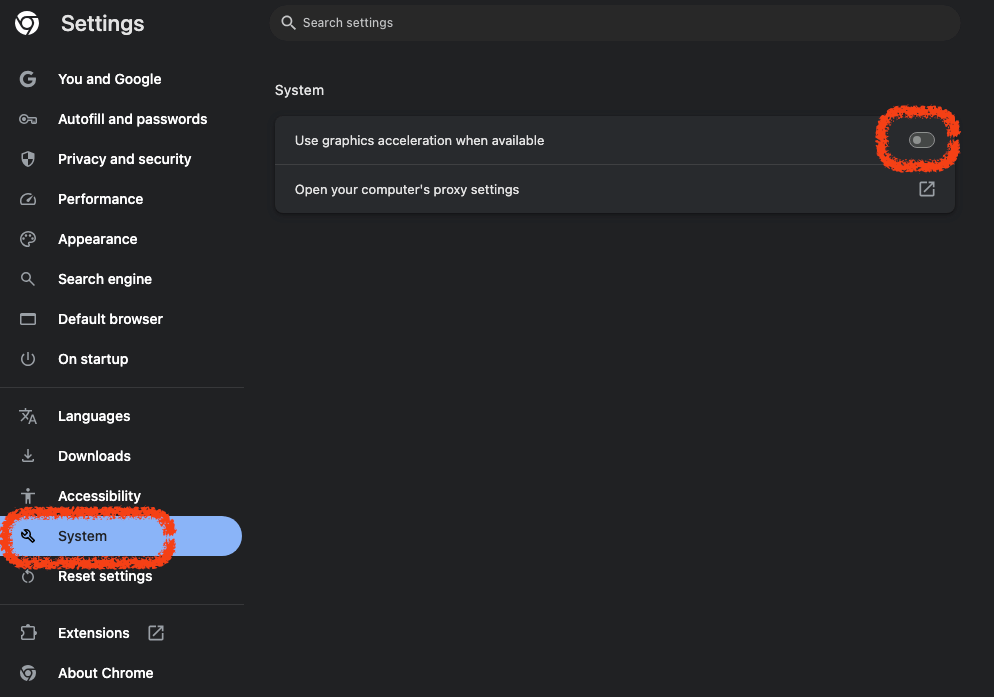Chrome 업데이트 후 느려지는 문제
Chrome이 업데이트된 후 갑자기 전체 화면이 멈추거나 지연되며, 탭 전환조차 어려워집니다.
해결 방법
그래픽 가속 끄기
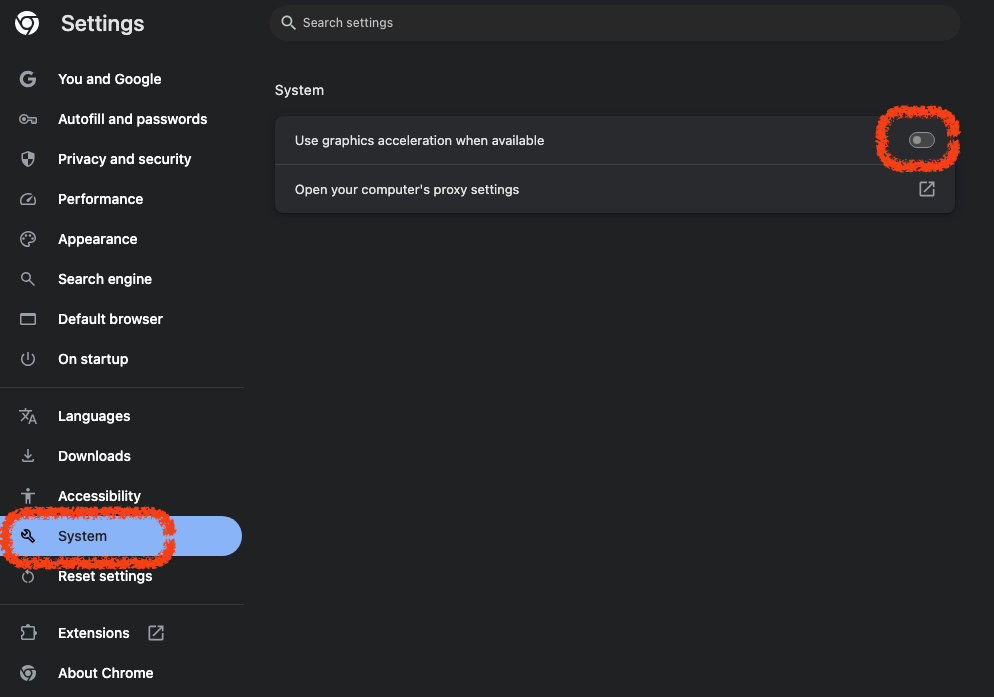
Chrome 브라우저에서 설정 Settings / 시스템 System 탭을 엽니다.
그런 다음 그래픽 가속 사용(가능한 경우) Use graphics acceleration when available을 끄면 이 문제를 해결할 수 있습니다.
원래 이 기능은 Chrome 사용을 더 원활하게 하기 위한 것이지만, 프로그램이 제대로 작성되지 않아 정상 사용 시 계속해서 멈추거나 지연되는 문제가 발생할 수 있습니다. YouTube 영상을 시청할 때 특히 두드러지며, 이 방법으로 먼저 해결해 보시기 바랍니다.
Chrome 확장 프로그램 점검
설치한 일부 확장 프로그램이 최신 버전으로 업데이트되면서 Chrome 실행 속도가 느려질 수 있습니다. 어떤 확장 프로그램이 문제를 일으키는지 하나씩 확인해 보세요.
- 주소창에
chrome://extensions/입력하여 모든 확장 프로그램을 확인합니다. - 모든 확장 프로그램을 끕니다.
- 하나씩 다시 켭니다.
- 문제를 일으키는 확장 프로그램을 확인합니다.